Hvordan administrere blogginnhold med Trello: Social Media Examiner
Sosiale Medier Verktøy Blogging / / September 25, 2020
 Trenger du en bedre måte å administrere blogginnholdet ditt på?
Trenger du en bedre måte å administrere blogginnholdet ditt på?
Leter du etter et verktøy for å skissere arbeidsflyten for blogging fra begynnelse til slutt?
I denne artikkelen vil du oppdag hvordan du effektivt kan organisere hvordan du brainstormer, skriver og publiserer bloggens innhold med Trello.
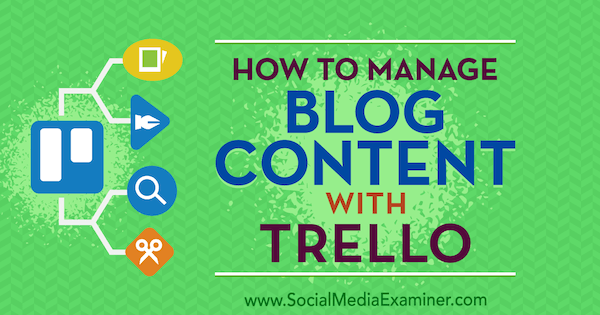
# 1: Lag et Trello Board for bloggarbeidsflyten din
Trello er din one-stop-løsning for å organisere blogginnholdet ditt fra ideer til publisering. Det som gjør Trello ideell for denne arbeidsflyten, er at du kan sortere listene dine kronologisk over hele linja for å støtte opprettelse av blogginnhold.
Start med å registrere deg for en gratis Trello-konto. Samtidig som betalte planer er tilgjengelig, er en gratis plan mer enn tilstrekkelig for å produsere innhold til bloggen din. Hvis du ikke er kjent med Trello, er det lurt å først lese denne artikkelen videre komme i gang med Trello.
Når du har registrert deg, får du tilgang til hovedstyret og team-siden, som er navet for alle styrene og teamene du er medlem av. Tavler er hovedgrensesnittene til Trello; du bruker mesteparten av tiden her. Hvis du har en
Trello definerer et “team” som en samling tavler og personer som du kan bruke til å organisere bloggen din og andre aspekter av virksomheten din. For eksempel kan markedsføringsteamet ditt bare ha ett styre, men det er en del av en serie styrer som tilsvarer divisjoner i selskapet ditt (som Legal, Human Resources, etc.).
Det er enkelt å lage et tavle for blogginnholdet ditt. Ganske enkelt klikk på Create New Board-kortet.
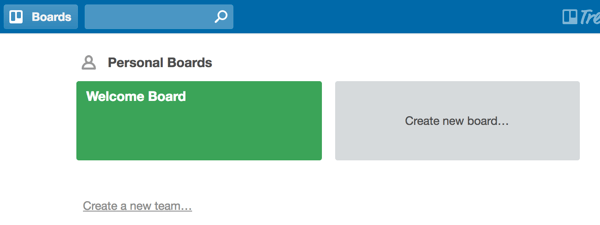
Nevn styret ditt noe rettferdig, som My Company’s Blog.
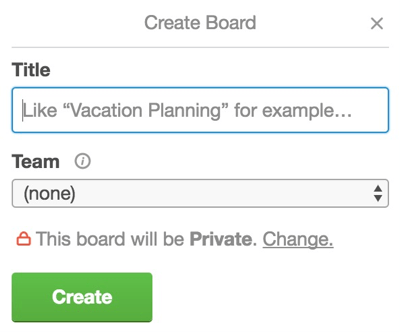
Når du har opprettet tavlen, kan du begynne å legge til lister for å fylle tavlen. Lister er vertikale kolonner som fungerer som sine egne kategorier for ulike emner og oppgaver.
For å støtte arbeidsflyter med ideer til publikasjoner, klikk på Legg til en liste ... og navngi din første liste Bloggideer, eller noe lignende. Dette er hvor alle blogginnleggsforslagene dine kommer.
Påfølgende lister på brettet ditt skal gjenspeile arbeidsflyten for innholdsskaping på en logisk måte. For eksempel, navngi neste liste Artikler som skrives (for innhold pågår).
Hvis du vil lage en liste for gjesteposter (som du vil slå opp til andre blogger), lage en liste med navnet Artikler å tilby. Du kan bruke denne listen til alle innleggene du tror vil være ideelle for andre blogger i et tilbakekoblingskampanje innsats.
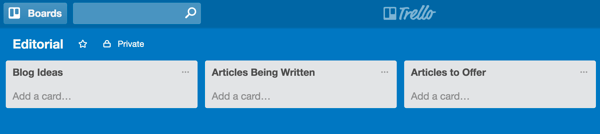
Hvis noen fører tilsyn med innholdsstandardene for bloggen din, lage en liste med tittelen Sendt for godkjenning eller noe lignende. Når du har skrevet det første utkastet til en artikkel, drar og slipper du kortet fra listen Artikler som skrives til listen Sendt for godkjenning. Vanligvis vil redaktøren eller en annen innholdsansvarlig gå gjennom kortet med det nye blogginnlegget i denne listen.
For å avrunde listene i styret ditt, legg til en liste med navnet Godkjent / Venter for innhold som får redaksjonell godkjenning og legg til en liste som heter Publisert for innhold som er lagt ut på bloggen din.
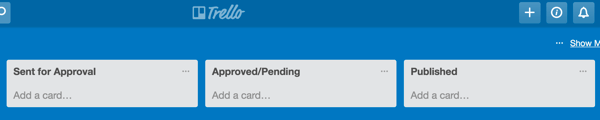
# 2: Sett retningslinjer for innholdsidé
Nå som du har konfigurert arbeidsflyten for bloggen din, er det viktig å etablere et system for å starte oppstartsprosessen. Vanligvis starter det med ideer, som er sentrert på Blog Ideas-listen.
En liste som denne er best reservert for plasser som forfattere sender til bloggen din. En redaktør eller en eldre person i teamet ditt bør overvåke denne listen for å sikre at tonehøyder fra forfattere blir mottatt og deretter godkjent, nektet eller sendt tilbake for avklaring.
Hver gang du motta en tonehøyde, legg til et kort i Blog Ideas-listen. Kort er individuelle enheter innenfor lister. Ett kort tilsvarer vanligvis en oppgave du vil utføre, for eksempel en ny tonehøyde for et bloggemne eller en nylig sendt artikkel.
For å legge til et kort, klikk på Legg til et kort... nederst på listen eller klikk på ikonet med tre prikker (…) øverst til høyre i listen og velg Legg til kort.
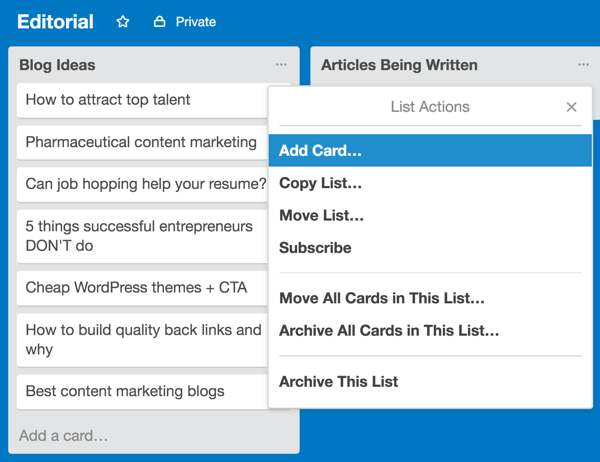
Når et teammedlem legger til et kort i Blog Ideas-listen, er det viktig å varsle redaktøren eller seniorpersonen på teamet ditt. Å gjøre dette, klikk på kortet å åpne den, Skriv en kommentar i kommentarfeltet, og adresser kommentaren til det aktuelle teammedlemmet (klikk på @ -tegnet for å finne den personen). Klikk Lagre for å synliggjøre kommentaren for resten av styret.
Få YouTube Marketing Marketing - Online!

Vil du forbedre ditt engasjement og salg med YouTube? Bli deretter med på den største og beste samlingen av YouTube-markedsføringseksperter når de deler sine påviste strategier. Du vil få trinn-for-trinn live instruksjon fokusert på YouTube-strategi, videooppretting og YouTube-annonser. Bli YouTube-markedsføringshelten for din bedrift og kunder når du implementerer strategier som gir dokumenterte resultater. Dette er et direkte online treningsarrangement fra vennene dine på Social Media Examiner.
KLIKK HER FOR DETALJER - SALG SLUTTER 22. SEPTEMBER!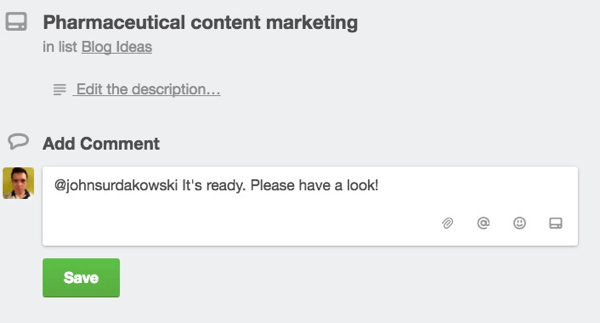
Ved å bruke de praktiske kommentarfeltene på kortet, kan teammedlemmer kommunisere med hverandre og flytte ideeprosessen.
Anta at et lagmedlem legger til en tonehøyde på Blog Ideas-listen. Redaktøren kan enten varsle skribenten om å gi tilleggsinformasjon eller formelt godkjenne ideen og flytte den til listen Artikler som skrives.
# 3: Bruk oppstart for å integrere tredjeparts tjenester du bruker
Selv om det ikke er nok plass til å inkludere din blogginnhold på selve kortet kan du legge til en lenke til det i kommentarfeltet. For eksempel, hvis innholdet ditt bor i et Google-dokument, inkluder en lenke til det når du varsler redaktøren om at utkastet er klart for gjennomgang.
En mer elegant løsning er imidlertid å legge ved innhold med Trellos oppstartsfunksjon. Power-ups er ekstra apper og verktøy som sømløst integreres med Trello for forbedret ytelse. For eksempel vil Google Drive-oppstart la teamet ditt dele Google Drive-dokumenter, bilder og videoer enkelt i Trello.
For å aktivere en oppstart, klikk på Vis meny øverst til høyre på skjermen.
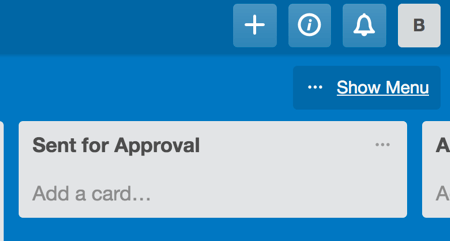
Menyen som åpnes gir teammedlemmene en oversikt ovenfra og ned av alle handlinger som skjer på teamets brett. Velg Power-Ups fra menyen.
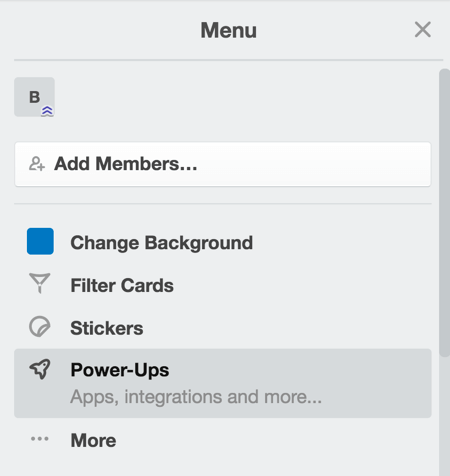
Velg fra listen hvilken oppstart du vil aktivere. Merk: Du kan bare velge en oppstart under gratisavtalen; Dette bør imidlertid være tilstrekkelig hvis du bruker tavlen til å lage blogginnhold.
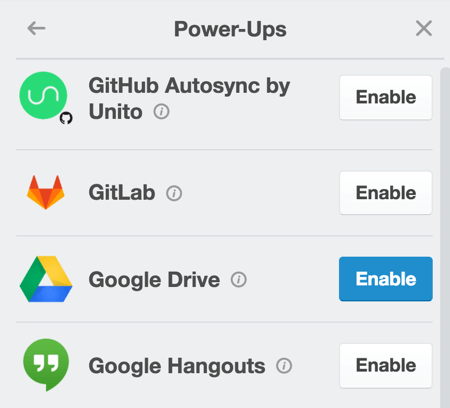
# 4: Flytt kort til nye lister for å gjenspeile fremdriften i innholdet
Når innholdet utvikler seg gjennom arbeidsflyten din, dra og slipp kort fra venstre til høyre på brettet ditt. Hvis et kort for eksempel representerer innhold som er ferdig, drar du det fra listen Artikler som skrives til listen Sendt for godkjenning.
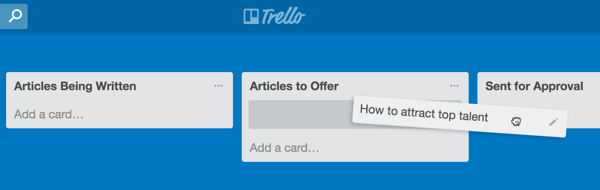
Når et kort flyttes til listen Sendt for godkjenning, kan redaktører og forfattere kommunisere sømløst på selve kortet. De kan varsle hverandre for å be om endringer eller oppdateringer av blogginnlegget.
Når redaktøren godkjenner artikkelen, flytter du kortet til listen Godkjent / venter, der det bare er et stopp unna å bli publisert.
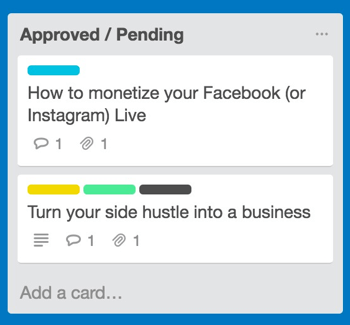
Til slutt, når artikkelen blir live på bloggen din, klapp deg selv på baksiden og flytt kortet til Publisert, det siste stoppet på tavlen!
# 5: Arkiver publiserte innholdskort regelmessig
Avhengig av hvor aggressivt du publiser innhold på bloggen din (større blogger publiseres flere ganger i uken, mens mindre har en tendens til å publisere en gang i uken eller mindre ofte), vil den publiserte listen din til slutt ha mange kort som tar plass vertikalt på skjerm.
For å rydde opp på tavlen og gjøre det klart hvilket innhold som fremdeles utvikles og hva som allerede er live, arkiverer du kortene til blogginnleggene som allerede er publisert. Å gjøre dette, åpne kortet til det publiserte innlegget og klikk på Arkiv i Handling-delen.
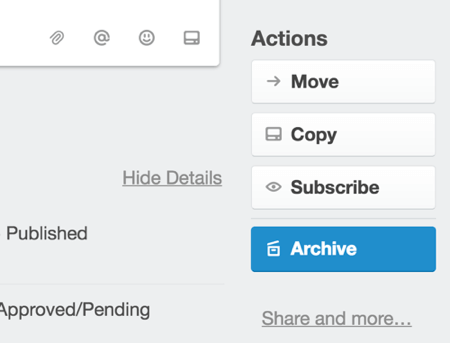
Deretter ser du "Dette kortet er arkivert" øverst til venstre på kortet.
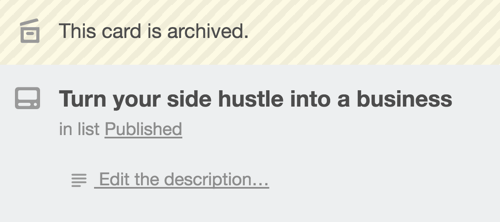
Til få tilgang til arkivert innhold, åpne menyen til høyre, velg Mer, og så velg Arkiverte gjenstander.
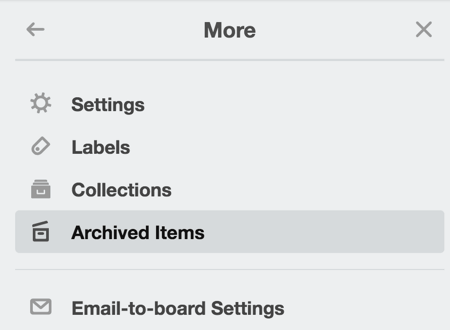
Konklusjon
Trello er et av de mest kjente team- / produktivitetsverktøyene som er tilgjengelige. Den økende populariteten de siste årene er et bevis på den store verdien den tilbyr markedsførere.
Hvis du administrerer en blogg, vil Trello hjelpe deg med å spore bloggarbeidsflyten din helt fra idédugnad til publisering. Det gir også gode funksjoner hvis du produserer blogginnhold med et team.
Hva tror du? Har du prøvd å bruke Trello til å administrere blogginnholdet ditt? Hvilke tips kan du tilby? Vennligst del tankene dine i kommentarene.


